Informasi Pra-Instalasi
Anda perlu menyiapkan komputer Anda sebelum memulai instalasi Windows 7. Karena Anda menginstal sistem operasi yang sama sekali baru, semua program yang saat ini ada di komputer Anda akan dihapus.
- Cadangkan semua file dan folder Anda ke sumber eksternal seperti DVD, CD, jump drive, hard drive eksternal, USB flash drive. Jika Anda memiliki partisi kedua dari hard drive Anda, Anda dapat menyalin dan menempelkan data Anda ke partisi ini termasuk perangkat lunak yang sebelumnya diunduh.
- Catat semua file instal Anda untuk semua program di komputer Anda seperti program yang diunduh dan dibayar dari internet. Program instalasi CD / DVD (IE Office, Project Professional) dan lisensi untuk produk-produk ini seperti kunci lisensi, nomor seri, kode aktivasi dan kunci produk. Program-program ini perlu diinstal ulang nanti.
- Pastikan Anda menuliskan Kunci Produk untuk Windows 7. Anda akan memerlukan nomor ini untuk menyelesaikan aktivasi.
- Jika Anda menggunakan perangkat eksternal untuk membuat cadangan file Anda, lepaskan perangkat.
Menginstal Windows 7
Anda harus memiliki setidaknya 10GB untuk menginstal. Periksa properti Drive C untuk memastikan Anda memiliki cukup ruang sebelum Anda mulai.
Untuk menginstal Windows 7:
- Tempatkan DVD dengan file IMG yang dibakar di dalamnya ke dalam drive DVD. Atau, jika gambar Anda telah dibakar ke perangkat USB, instruksi berikut juga berlaku.
- Hidupkan Kembali komputer Anda.
- Selama proses boot, tekan tombol yang sesuai untuk melihat menu boot. Ini akan berbeda untuk setiap komputer.
- Pilih perangkat boot di mana perangkat lunak Windows Anda aktif yaitu, DVD atau perangkat USB.
- Saat monitor menampilkan "Tekan sembarang tombol untuk mem-boot CD," tekan sembarang tombol pada keyboard.
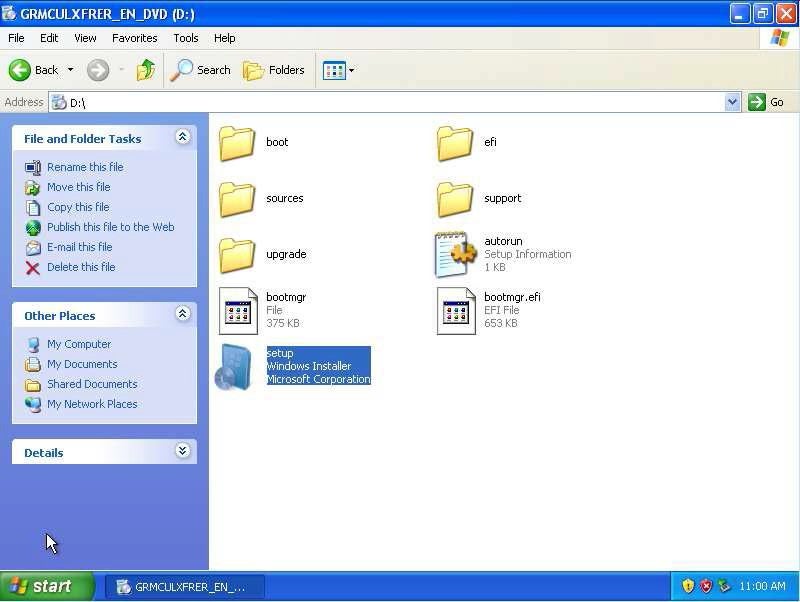
- Jendela Instal Windows ditampilkan. Klik panah di sebelah Instal sekarang. Setup

pesan sedang menyalin file sementara ... ditampilkan.
- Pada jendela Dapatkan pembaruan penting untuk instalasi, pilih Go online ….
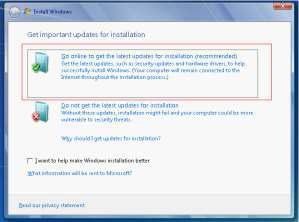
Jendela Mencari pembaruan instalasi ditampilkan.

- Klik kotak centang Saya menerima persyaratan lisensi .
- Klik tombol Berikutnya .
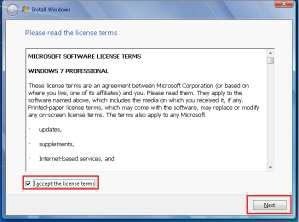
Catatan : Karena Anda memiliki versi Windows yang tidak memenuhi syarat untuk ditingkatkan, Anda harus melakukan instalasi khusus.
- Klik Kustom (lanjutan) .
Catatan : Anda harus memiliki setidaknya 10GB ruang yang tersedia untuk melakukan instalasi kustom Windows 7.
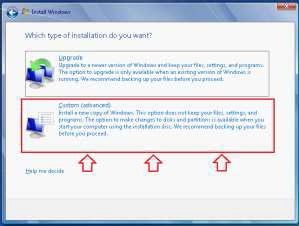
- Klik Disk 0 Partisi 1 (C :) .
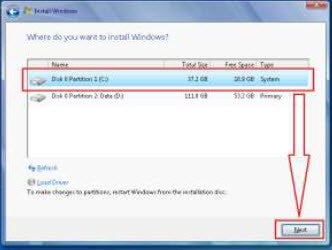
- Klik tombol Berikutnya . Program Instal Windows menampilkan peringatan bahwa program Windows sebelumnya mungkin tidak dapat diakses.
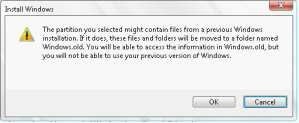
- Klik tombol OK . Jendela Instalasi Windows ditampilkan.
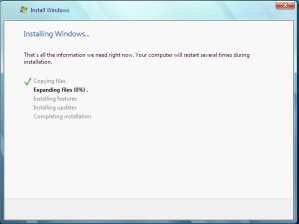
- Tempatkan DVD dengan file IMG yang dibakar di dalamnya ke dalam drive DVD. Atau, jika gambar Anda telah dibakar ke perangkat USB, instruksi berikut juga berlaku.
- Hidupkan Kembali komputer Anda.
- Selama proses boot, tekan tombol yang sesuai untuk melihat menu boot. Ini akan berbeda untuk setiap komputer.
- Pilih perangkat boot di mana perangkat lunak Windows Anda aktif yaitu, DVD atau perangkat USB.
- Saat monitor menampilkan "Tekan sembarang tombol untuk mem-boot CD," tekan sembarang tombol pada keyboard.
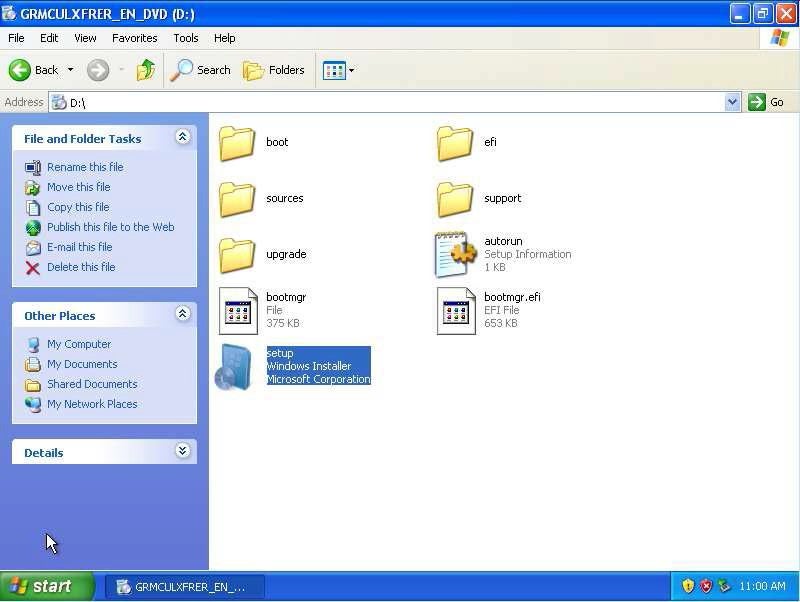

pesan sedang menyalin file sementara ... ditampilkan.
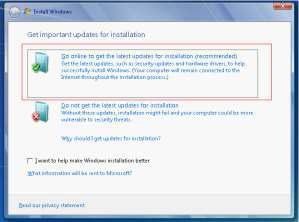
Jendela Mencari pembaruan instalasi ditampilkan.

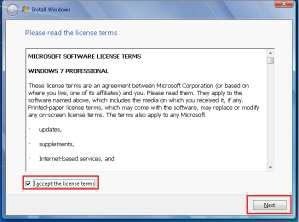
Catatan : Karena Anda memiliki versi Windows yang tidak memenuhi syarat untuk ditingkatkan, Anda harus melakukan instalasi khusus.
Catatan : Anda harus memiliki setidaknya 10GB ruang yang tersedia untuk melakukan instalasi kustom Windows 7.
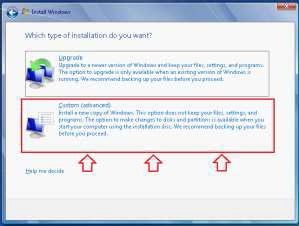
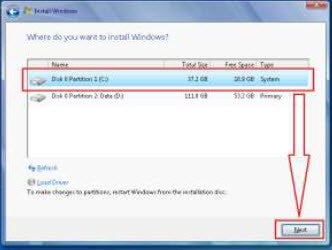
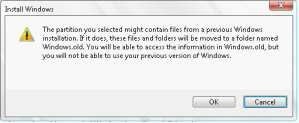
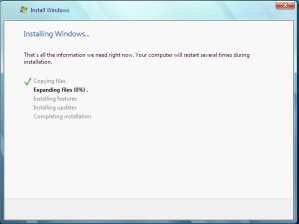
Menyiapkan Windows 7
Setelah instalasi selesai, Anda harus:
- Siapkan pembaruan Windows.
- Siapkan nama komputer dengan akun pengguna pertama.
- Masukkan tanggal dan waktu termasuk zona waktu.
- Pilih jenis jaringan di mana komputer berada.
- Tergantung pada komputer Anda, Anda mungkin diminta untuk memasukkan Kunci Produk Anda sekarang. Masukkan Kunci Produk Anda.
- Klik tombol Berikutnya . Jendela konfirmasi ditampilkan.
- Tutup jendela konfirmasi. Sistem Anda sekarang siap digunakan.
Untuk menginstal kunci Anda dan mengaktifkan windows:
- Klik Mulai .
- Klik kanan pada Komputer . Menu pop-up ditampilkan.

- Klik Properti . Properti Windows 7 ditampilkan
- Di bagian bawah layar, di sebelah ID Produk, klik Ubah kunci produk. Jendela Aktivasi Windows ditampilkan.

- Di sebelah Kunci Produk , masukkan kunci produk baru di kotak teks. Kunci produk terlihat di WebStore ketika Anda melihat ringkasan lengkap pesanan Anda di bawah Akun Anda .
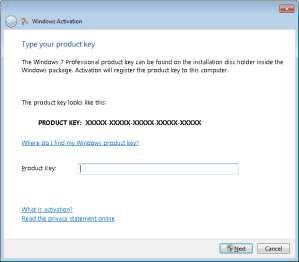
- Klik tombol Berikutnya . Jendela konfirmasi ditampilkan.
- Tutup jendela konfirmasi.


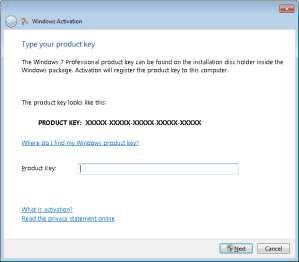
Cadangkan pada flash drive USB
Cadangkan pada USB flash drive:
- Unduh atau siapkan gambar Instalasi Windows 7 Bootable.
- Ubah ekstensi gambar dari .IMG ke .ISO.
- Unduh dan instal Alat Unduhan USB / DVD Windows 7 dari alat Unduhan USB / DVD Windows 7
- Jalankan Alat Unduh USB / DVD Windows 7.
- Di kotak File sumber, ketikkan nama dan jalur file ISO Windows 7, atau klik Browse dan pilih file di kotak dialog Open.
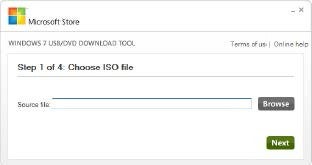
- Klik tombol Berikutnya.
- Pilih jenis media berdasarkan:
- Mengklik tombol perangkat USB untuk membuat salinan media instalasi Windows 7 pada flash drive USB.
Catatan: Semua data yang ada pada perangkat USB akan hilang. Pastikan Anda telah membuat cadangan informasi penting.
- Mengklik tombol DVD untuk membuat salinan media instalasi Windows 7 pada disk DVD.
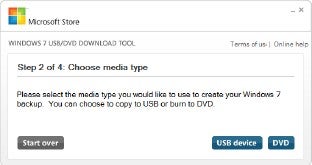
- Klik tombol Berikutnya .
- Masukkan USB flash drive ke Port USB atau hard disk eksternal atau disk DVD ke dalam baki penulis DVD / burner.
Catatan : Pastikan tidak ada data penting yang disimpan pada perangkat USB karena akan diformat saat Anda memulai proses penyalinan dan semua data akan hilang.
- Untuk menyalin file Windows 7:
- Ke USB flash drive: pilih perangkat USB Anda di menu drop-down dan klik Mulai menyalin.
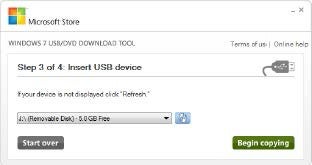
- Ke DVD, klik Mulai membakar. ( Catatan: gambar di atas akan berbeda)
- WUDT akan memformat media penyimpanan dan kemudian menyalin file Windows 7 ke media.
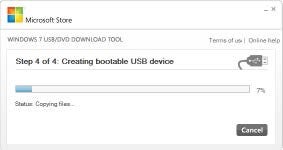
- Setelah perangkat USB yang dapat di-boot atau DVD telah berhasil dibuat, Anda siap untuk menginstal Windows 7.
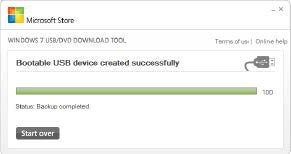
Anda sekarang memiliki salinan perangkat lunak dan siap untuk menginstalnya.
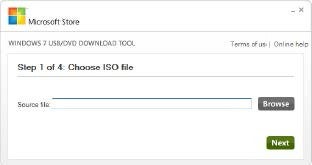
- Mengklik tombol perangkat USB untuk membuat salinan media instalasi Windows 7 pada flash drive USB.
Catatan: Semua data yang ada pada perangkat USB akan hilang. Pastikan Anda telah membuat cadangan informasi penting. - Mengklik tombol DVD untuk membuat salinan media instalasi Windows 7 pada disk DVD.
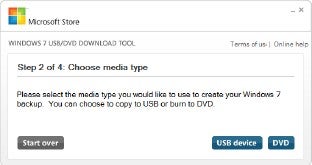
Catatan : Pastikan tidak ada data penting yang disimpan pada perangkat USB karena akan diformat saat Anda memulai proses penyalinan dan semua data akan hilang.
- Ke USB flash drive: pilih perangkat USB Anda di menu drop-down dan klik Mulai menyalin.
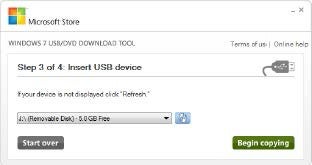
- Ke DVD, klik Mulai membakar. ( Catatan: gambar di atas akan berbeda)
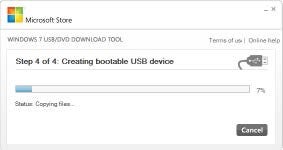
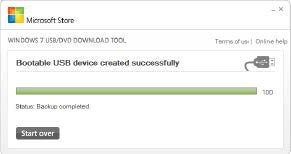
Anda sekarang memiliki salinan perangkat lunak dan siap untuk menginstalnya.
Tidak ada komentar:
Posting Komentar